虾米音乐用户遇到个人喜欢的音乐,可以将音乐设置为铃声,那么虾米音乐怎么设置铃声呢?接下来就为大家带来了虾米音乐设置铃声教程的详细介绍,有需要的朋友可以来看看。
第1步,打开虾米音乐,下载一首自己喜欢的音乐,
第2步,接着在我的音乐、本地音乐中找到该歌曲,
第3步,点击右侧三点,
第4步,往下滑选择设置为铃声即可,没有设置权限的点击允许就可以啦。
虾米音乐怎么上传歌曲?这里就给大家分享下《虾米音乐》怎么上传歌曲的的相关方法,希望对你有帮助!
虾米音乐用户遇到喜欢的音乐,总是忍不住多听几遍,那么虾米音乐怎么设置播放顺序呢?下文就是虾米音乐设置播放顺序详细教程,有兴趣的朋友可以来看看,相信一定可以帮到大家的。
1、打开虾米音乐APP,播放音乐;
2、然后在播放页面点击左下角就可以切换到顺序播放的模式了。
3、点击切换按钮,就可以随意切换你想要的模式,比如随机、单曲循环等等。
虾米音乐如何在电视上播放(虾米音乐投屏电视方法介绍) 虾米音乐不仅可以在手机上播放还可以投屏在电视上,很多用户觉得MV在手机上面播放观看屏幕太小效果不好,但是不知道怎么投屏到电视上面,下面就由的小编给大家详细的介绍一下,一起来看一看吧。
1、首先打开虾米音乐软件。
2、之后去点击中间的音乐播放器。
3、然后去点击右下角的“...”。
4、然后可以点击“airplay”也就是投屏功能。
5、最后选择需要投屏的设备就好了。
以上就是虾米音乐如何在电视上播放(虾米音乐投屏电视方法介绍)的全部内容了,更多软件操作流程以及最新的操作步骤,请关注。
平台:安卓
类型:影音播放
版本:v7.2.4
大小:41.95MB
更新:2024-10-02
标签: 虾米音乐
社交通讯
18.45MB
便携购物
61.48MB
生活休闲
40MB
1.51MB
18.74MB
金融理财
0KB
30.16MB
实用工具
160.49MB
10.67MB
动作冒险
614.85MB
休闲益智
275.82MB
节奏舞蹈
201.59MB
街机格斗
48.06MB
角色扮演
62.29MB
97.25MB
9MB
模拟经营
1.93GB
渝ICP备20008086号-14 违法和不良信息举报/未成年人举报:dzjswcom@163.com
CopyRight©2003-2018 违法和不良信息举报(12377) All Right Reserved
《虾米音乐》教你如何设置个性铃声!
虾米音乐用户遇到个人喜欢的音乐,可以将音乐设置为铃声,那么虾米音乐怎么设置铃声呢?接下来就为大家带来了虾米音乐设置铃声教程的详细介绍,有需要的朋友可以来看看。
虾米音乐设置铃声详细教程一览
第1步,打开虾米音乐,下载一首自己喜欢的音乐,
第2步,接着在我的音乐、本地音乐中找到该歌曲,
第3步,点击右侧三点,
第4步,往下滑选择设置为铃声即可,没有设置权限的点击允许就可以啦。
《虾米音乐》如何上传歌曲?
虾米音乐怎么上传歌曲?这里就给大家分享下《虾米音乐》怎么上传歌曲的的相关方法,希望对你有帮助!
虾米音乐上传歌曲步骤

1、首先,进入到虾米音乐的网页页面,在下图框选的位置选择“音乐人”,准备上传创作音乐。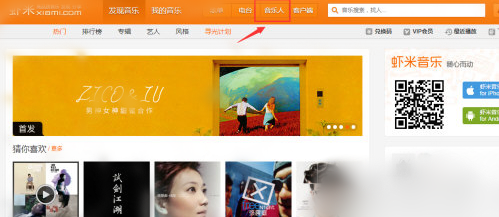
2、然后,在音乐人这一页面中,点击右下角“我是音乐人,我要加入”,如下图。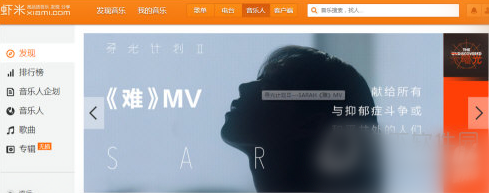
3、接着,出现虾米音乐人的页面,在下图指示的位置点击“立即入驻”按钮。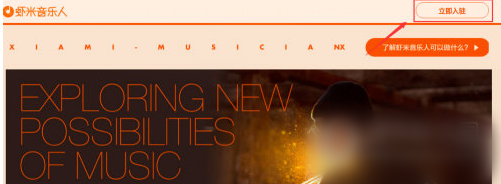
以上就是《虾米音乐》怎么上传歌曲的全部内容了, 希望能够帮助到各位小伙伴。更多系统相关的内容各位小伙伴们可以关注,会一直给各位小伙伴们带来软件的教程!如果你对此文章存在争议,可在评论区留言和小伙伴们一起讨论。《虾米音乐》教你如何定制播放顺序,提升听歌享受
虾米音乐用户遇到喜欢的音乐,总是忍不住多听几遍,那么虾米音乐怎么设置播放顺序呢?下文就是虾米音乐设置播放顺序详细教程,有兴趣的朋友可以来看看,相信一定可以帮到大家的。
虾米音乐设置播放顺序详细详细教程一览
1、打开虾米音乐APP,播放音乐;
2、然后在播放页面点击左下角就可以切换到顺序播放的模式了。
3、点击切换按钮,就可以随意切换你想要的模式,比如随机、单曲循环等等。
虾米音乐如何在电视上播放(虾米音乐投屏电视方法介绍)
虾米音乐如何在电视上播放(虾米音乐投屏电视方法介绍) 虾米音乐不仅可以在手机上播放还可以投屏在电视上,很多用户觉得MV在手机上面播放观看屏幕太小效果不好,但是不知道怎么投屏到电视上面,下面就由的小编给大家详细的介绍一下,一起来看一看吧。
虾米音乐在电视上播放的方法
1、首先打开虾米音乐软件。
2、之后去点击中间的音乐播放器。
3、然后去点击右下角的“...”。
4、然后可以点击“airplay”也就是投屏功能。
5、最后选择需要投屏的设备就好了。
以上就是虾米音乐如何在电视上播放(虾米音乐投屏电视方法介绍)的全部内容了,更多软件操作流程以及最新的操作步骤,请关注。
平台:安卓
类型:影音播放
版本:v7.2.4
大小:41.95MB
更新:2024-10-02
标签: 虾米音乐
社交通讯
18.45MB
便携购物
61.48MB
生活休闲
40MB
生活休闲
1.51MB
生活休闲
18.74MB
金融理财
0KB
便携购物
30.16MB
实用工具
160.49MB
便携购物
10.67MB
动作冒险
614.85MB
休闲益智
275.82MB
节奏舞蹈
201.59MB
街机格斗
48.06MB
角色扮演
62.29MB
节奏舞蹈
97.25MB
休闲益智
9MB
模拟经营
0KB
动作冒险
1.93GB